Проводове підключення
Щоб настроїти принтер, виконайте описану нижче процедуру.
-
Переконайтеся, що принтер увімкнено, перш ніж починати настроювання проводового підключення.
Якщо живлення ввімкнуто, світиться індикатор УВІМК. (ON) (A).
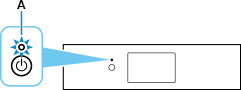
 Важливо
Важливо- Якщо триває чищення принтера, вирівнювання друкуючої головки або інший процес, дочекайтеся його завершення, перш ніж запускати настроювання.
-
Якщо пункт
 відображається в лівій частині екрана, легко торкніться кнопки
відображається в лівій частині екрана, легко торкніться кнопки  .
.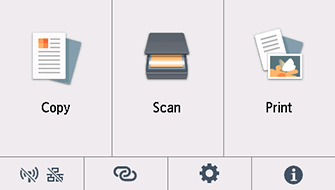
-
Знадобиться кабель Ethernet (продається окремо).
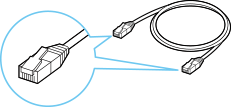
-
Зніміть ковпачок (B) з порту, розташованого на лівій частині задньої панелі принтера.
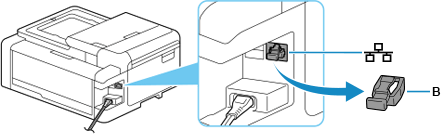
-
Підключіть принтер до мережевого пристрою (маршрутизатора тощо) за допомогою кабелю Ethernet (C).
Не підключайте його до жодного іншого порту.
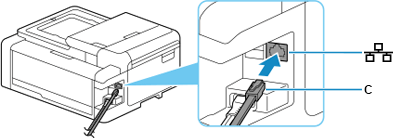
-
Торкніться елемента
 (D).
(D).
-
Легко торкніться пункту Проводова LAN (Wired LAN).
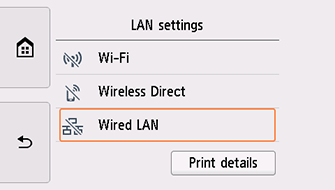
-
Торкніться кнопки Параметри (Settings).
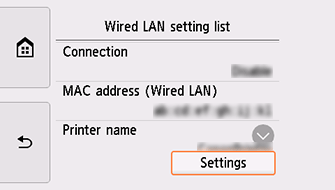
-
Торкніться пункту Увімк./вимк.провод.лок.мережу (Enable/disable Wired LAN).
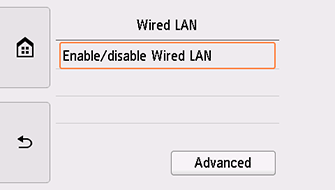
-
Легко торкніться пункту Увімкнути (Enable).
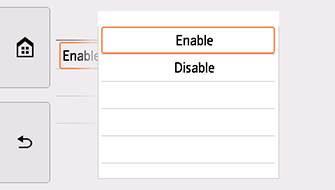
-
Торкніться пункту
 у лівій частині екрана.
у лівій частині екрана.Коли підключення буде встановлено, у нижній лівій частині екрана з’явиться позначка
 .
.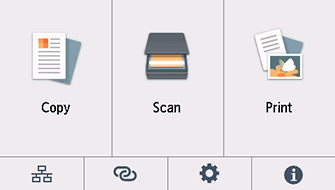
Настроювання підключення до мережі завершено.
Windows
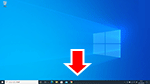
Клацніть програму, яку ви використовуєте для настроювання, на панелі завдань, після чого дотримуйтесь інструкцій на екрані, щоб продовжити настроювання.
macOS
Поверніться до прикладної програми та продовжте настроювання.
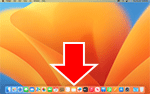
Клацніть ![]() на панелі Dock і дотримуйтесь інструкцій на екрані, щоб продовжити настроювання.
на панелі Dock і дотримуйтесь інструкцій на екрані, щоб продовжити настроювання.


